Anda baru saja mendapatkan M1 Mac baru Anda melalui pos. Anda menghapusnya dari kemasan putih yang rapi, pasang, dan mulai menginstal aplikasi favorit Anda. Namun, saat menjalankan salah satu aplikasi ini, Anda mendapatkan pemberitahuan untuk menginstal Rosetta 2.
Isi
- Apa itu Rosetta 2?
- Bagaimana Rosetta 2 bekerja?
- Rosetta 2 vs. Universal 2: Apa bedanya?
- Menginstal Rosetta 2 di M1 Mac baru Anda
- Apakah Rosetta 2 memperlambat aplikasi?
- Bisakah Anda menjalankan aplikasi menggunakan Rosetta 2 meskipun mendukung ARM/M1?
- Berapa lama Anda membutuhkan Rosetta 2?
-
Rosetta 2: Sebuah bandaid yang sangat efektif
- Posting terkait:
Apa itu Rosetta 2?
NS chip M1 baru adalah prestasi teknik yang mengesankan dan salah satu nilai jual utama MacBook Air baru, MacBook Pro, dan Mac mini.
Namun, itu juga menciptakan periode transisi yang rumit bagi Apple. M1 menggunakan arsitektur yang berbeda dari chip Intel yang digunakan sebelumnya, yang berarti bahwa Mac M1 tidak dapat dengan mudah menjalankan aplikasi yang sama seperti sebelumnya. Aplikasi untuk Mac sekarang harus ditulis untuk standar baru.
Tentu saja, Apple dan penggunanya tidak ingin kehilangan semua aplikasi yang sebelumnya tersedia di Mac. Bayangkan membeli Mac baru dan hanya dapat menggunakan program pra-instal Apple. Astaga.
Untuk memudahkan transisi ini, Apple menciptakan Rosetta. Atau, lebih spesifik, mereka menciptakan Rosetta 2. Rosetta 2 adalah aplikasi yang berjalan di latar belakang dan memungkinkan aplikasi berbasis Intel untuk berjalan di M1 Mac Anda. Tanpa itu, Mac Anda tidak dapat menafsirkan program Intel.
Bagaimana Rosetta 2 bekerja?
Teknologi di balik Rosetta 2 cukup menarik. Ini dengan tepat mendapatkan namanya dari Batu Rosetta, sebuah artefak sejarah yang berfungsi sebagai cara bagi orang-orang dari berbagai bahasa untuk berkomunikasi.
Pada M1 Mac, Rosetta 2 memiliki tujuan yang sama. Ini adalah jembatan antara aplikasi Intel dan aplikasi ARM baru yang dibutuhkan M1 Mac.
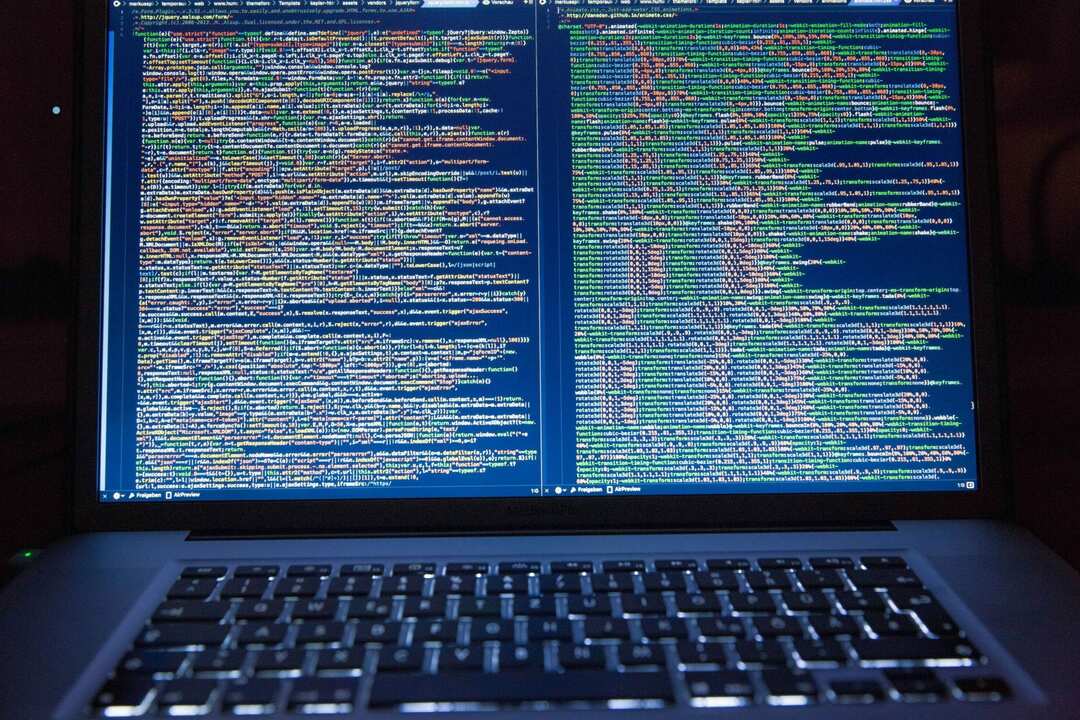
Alasan mengapa aplikasi berbasis Intel tidak dapat berjalan pada prosesor M1 adalah karena mereka mengeluarkan perintah untuk arsitektur x86. M1, bagaimanapun, menggunakan arsitektur ARM, sehingga perintah yang dikeluarkan oleh aplikasi berbasis Intel tidak dapat diproses oleh M1 sendiri.
Rosetta 2 mengambil perintah yang dikeluarkan dari aplikasi berbasis Intel dan secara otomatis menerjemahkannya ke dalam perintah ARM. Ini memungkinkan M1 untuk menjalankan aplikasi x86. Anda tidak akan kehilangan aplikasi yang Anda sukai dan Apple tidak harus mengorbankan keputusannya untuk beralih ke ARM.
Rosetta 2 vs. Universal 2: Apa bedanya?
Jika Anda pernah mendengar tentang Rosetta 2, Anda mungkin juga pernah mendengar tentang Universal 2. Tapi apa bedanya, dan mengapa Anda membutuhkan keduanya?
Kita sudah tahu apa itu Rosetta 2, jadi mari kita beralih ke Universal 2. Universal 2 adalah layanan di Mac (khususnya di Xcode 12) yang memungkinkan pengembang untuk mengkompilasi kode untuk arsitektur x86 dan ARM. Untuk orang awam, ini hanya berarti bahwa ketika pengembang mengekspor program yang sedang mereka kerjakan, mereka dapat mengekspornya dalam format yang dapat dibaca oleh chip Intel dan M1.
Sejujurnya, non-pengembang mungkin tidak akan pernah berinteraksi dengan Universal 2 secara sadar. Ini hanya alat untuk pengembang, yang memungkinkan mereka membuat aplikasi mereka kompatibel dengan M1 dengan mudah.
Jadi apa bedanya?
Rosetta 2 memungkinkan aplikasi berbasis Intel berjalan di M1 Mac Anda. Universal 2 memungkinkan pengembang untuk mengonversi aplikasi berbasis Intel ke format yang kompatibel dengan M1.
Menginstal Rosetta 2 di M1 Mac baru Anda
Untungnya, menginstal Rosetta 2 di M1 Mac Anda semudah menggunakannya. Anda seharusnya tidak melihat perbedaan antara aplikasi yang berjalan dengan Rosetta 2 dan aplikasi yang berjalan secara native di M1.

Ada dua cara untuk menginstal Rosetta 2. Yang pertama terjadi setiap kali Anda mencoba memulai aplikasi yang mengharuskan Anda menginstal Rosetta 2 untuk menjalankannya. Ini terjadi dengan aplikasi apa pun yang belum diperbarui dari arsitektur x86-nya. Ketika Anda mencoba untuk memulai salah satu aplikasi ini, sebuah prompt akan muncul meminta Anda untuk menginstal Rosetta 2.
Jika Anda ingin maju dari kurva dan menginstal Rosetta 2 sebelum Anda mendapatkan popup ini, Anda dapat menginstalnya menggunakan terminal Anda. Untuk melakukannya, ketik "Terminal" ke dalam pencarian Spotlight (cmd + Spasi) dan tekan kembali.
Di Terminal, rekatkan yang berikut ini:
pembaruan perangkat lunak --install-rosetta
Ini akan meluncurkan penginstal Rosetta 2 secara otomatis.
Dan itu saja!
Apakah Rosetta 2 memperlambat aplikasi?
Setelah mempelajari cara kerja Rosetta 2, Anda mungkin khawatir itu akan memperlambat aplikasi favorit Anda. Ini masuk akal, karena Rosetta 2 menerjemahkan perintah dari aplikasi yang sebelumnya tidak perlu diterjemahkan. Ini menambahkan langkah, yang secara teknis memperlambat aplikasi ini.
Jika Anda dapat menjalankan aplikasi melalui Rosetta 2 dan kemudian menjalankan aplikasi yang sama secara native di M1, Anda akan dapat melihat perbedaan kecepatan. Namun, kedua versi aplikasi ini masih akan berjalan jauh lebih cepat daripada yang mereka lakukan di Intel Mac.
Itu karena M1 jauh lebih cepat daripada Intel Mac sebelumnya. Bahkan aplikasi yang berjalan "lambat" di M1 Mac lebih cepat daripada di Intel. Jadi jangan khawatir, aplikasi favorit Anda akan lebih cepat dari sebelumnya, terlepas dari arsitektur apa yang dioptimalkan.
Bisakah Anda menjalankan aplikasi menggunakan Rosetta 2 meskipun mendukung ARM/M1?
Anehnya, Anda bisa. Bahkan setelah pengembang memperbarui aplikasi mereka agar kompatibel dengan chip M1, Anda masih dapat memilih untuk menggunakan versi x86 dengan Rosetta – terkadang.
Ini hanya berfungsi pada aplikasi yang telah dikompilasi dengan versi x86 dan ARM (yaitu, mereka dikompilasi menggunakan Universal 2). Jika aplikasi masih belum memiliki versi x86, Anda tidak dapat menjalankannya dengan Rosetta 2.
Untuk melakukan ini, klik kanan pada aplikasi di Finder dan pilih Mendapatkan informasi dari menu konteks. Di popup yang muncul, pilih tanda centang yang mengatakan Buka dengan Rosetta. Dan itu saja!
Sebagian besar pengguna mungkin tidak boleh melakukan ini, karena hanya memperlambat kinerja Anda secara tidak perlu. Namun, ada kasus di mana plug-in mungkin hanya berfungsi dengan versi x86 dari suatu aplikasi, atau mungkin Anda seorang pengembang yang perlu memeriksa sesuatu di versi x86. Jika tidak, saya akan menghindari opsi ini.
Berapa lama Anda membutuhkan Rosetta 2?
Sulit untuk mengatakan berapa lama Anda akan membutuhkan Rosetta 2. Rencana Apple adalah untuk sepenuhnya beralih ke Apple Silicon pada tahun 2022, jadi saya berasumsi bahwa aplikasi Rosetta akan dihentikan pada saat itu. Namun, saya tidak yakin apakah itu berarti Apple akan menghapus aplikasi Rosetta dari Mac yang telah menginstalnya, atau apakah itu berarti pengguna baru tidak akan dapat menginstalnya.
Namun, saya akan membayangkan bahwa Anda mungkin tidak membutuhkan Rosetta 2 setelah musim panas mendatang. Sepertinya mengkompilasi aplikasi untuk chip M1 sangat sederhana, jadi saya yakin sebagian besar pengembang aktif akan memperbarui aplikasi mereka pada saat itu.
Saya juga dapat membayangkan, beberapa aplikasi tidak diperbarui karena pengembang yang telah pindah dari aplikasi tertentu. Mudah-mudahan, jika aplikasi favorit Anda akhirnya tertinggal, Apple akan meninggalkan Rosetta 2 di Mac yang telah menginstalnya.
Rosetta 2: Sebuah bandaid yang sangat efektif
Transisi seperti ini umumnya diperkirakan akan berbelit-belit, menyebalkan, dan bermasalah hingga selesai. Apple, bagaimanapun, telah melakukan pekerjaan yang baik untuk menghindari cegukan semacam ini. Rosetta 2 cukup mulus dan kemungkinan sangat sementara.
Saya harap artikel ini membantu Anda lebih memahami Rosetta 2 dan peralihan ke chip M1!